Blockera eller avblockera avsändare i Outlook
Klassificera meddelanden från en viss e-postadress eller domän som skräppost genom att lägga till dem i den blockerade avsändarlistan. Alternativt kan du lägga till e-postadressen eller domänen i en lista över säkra avsändare för att förhindra att meddelanden flyttas till mappen Skräppost.
Välj lämplig flik baserat på den e-postplattform du använder.
Blockera och avblockera avsändare och domäner
- Logga in på Outlook på webben. Använd e-postadressen och lösenordet för din Microsoft 365 (ditt GoDaddy-användarnamn och -lösenord kommer inte att fungera här).
- Välj i det övre högra hörnet
 Inställningar .
Inställningar . - Välj Skräppost .

- Om du vill blockera avsändaren väljer du Blockerade avsändare och domäner och sedan + Lägg till blockerad avsändare . Eller för att identifiera avsändaren som säker väljer du + Lägg till säker avsändare under Säkra avsändare och domäner .
- Ange e-postadressen eller domänen och välj sedan OK .
- Välj Spara i det nedre högra hörnet.
Kom tillbaka hit när som helst till![]() redigera eller
redigera eller![]() ta bort blockerade eller säkra avsändare.
ta bort blockerade eller säkra avsändare.
Det finns nu två versioner av Outlook för Windows: nya Outlook och klassiska Outlook. Innan du fortsätter med stegen nedan, kontrollera vilken version du använder .
Nytt Outlook
Om stegen i det här avsnittet inte fungerar använder du kanske inte nya Outlook än. Prova stegen i avsnittet Klassisk Outlook istället.
När du har aktiverat kan du lägga till ytterligare e-postabonnemang, som E-post Grund, E-post Plus eller Online Business Grund.
- Öppna Outlook.
- Välj i det övre högra hörnet
 Inställningar .
Inställningar . - Välj Skräppost .

- Om du vill blockera avsändaren väljer du Blockerade avsändare och domäner och sedan + Lägg till blockerad avsändare . Eller för att identifiera avsändaren som säker väljer du + Lägg till säker avsändare under Säkra avsändare och domäner .
- Ange e-postadressen eller domänen och välj sedan OK .
- Välj Spara i det nedre högra hörnet.
Kom tillbaka hit när som helst till![]() redigera eller
redigera eller![]() ta bort blockerade eller säkra avsändare.
ta bort blockerade eller säkra avsändare.
Klassisk Outlook
Om stegen i det här avsnittet inte fungerar använder du kanske inte klassiska Outlook. Prova istället stegen i avsnittet Nytt Outlook .
- Öppna Outlook.
- Bestäm om du använder det klassiska eller det förenklade bandet.
- Om du använder det klassiska bandet: Välj
 Skräppost och sedan Alternativ för skräppost .
Skräppost och sedan Alternativ för skräppost .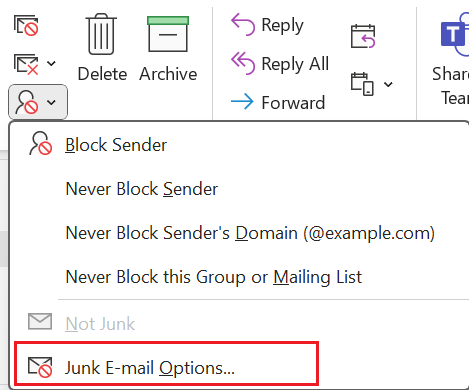
- Om du använder Förenklat band: Välj
 Fler kommandon då
Fler kommandon då Blockera och sedan Alternativ för skräppost .
Blockera och sedan Alternativ för skräppost .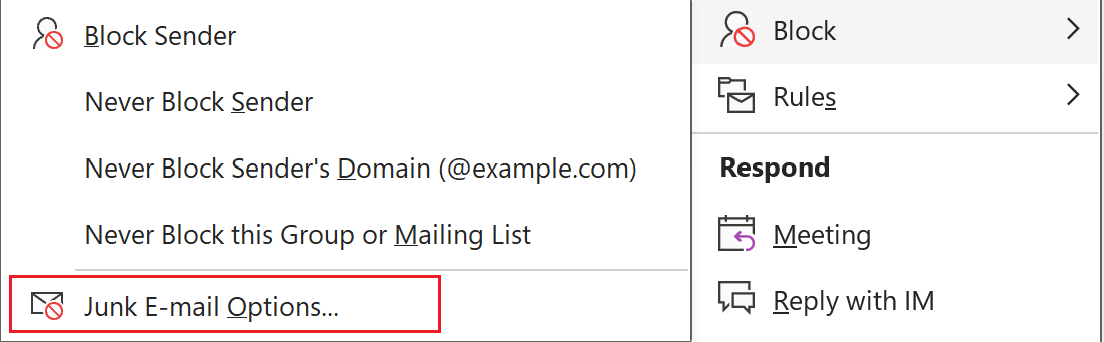
- Om du vill blockera avsändaren väljer du Lägg till under Blockerade avsändare. Eller för att identifiera avsändaren som säker väljer du Lägg till under Säkra avsändare.
- Ange e-postadressen eller domänen och välj sedan OK .
- Välj Tillämpa och sedan OK .
Kom tillbaka hit när som helst för att redigera eller ta bort blockerade eller säkra avsändare.
- Öppna Outlook.
- Välj Verktyg och sedan Inställningar för skräppost .
- Under Blockerade avsändare och domäner lägger du till en blockerad avsändare genom att välja + (plus) och ange en e-postadress. Eller ta bort en blockerad avsändare genom att välja en e-postadress eller domän och sedan - (minus) .
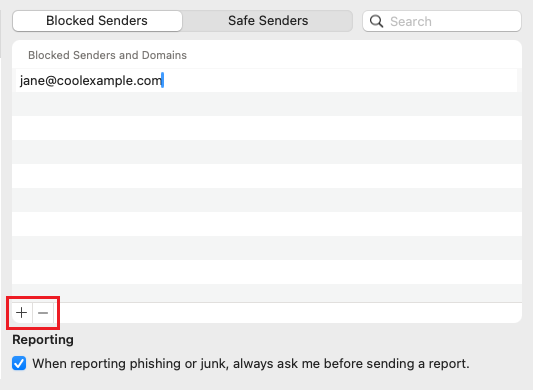
Kom tillbaka hit när som helst för att lägga till eller ta bort blockerade eller säkra avsändare.
Relaterat steg
- Om ändringarna inte visas ska du se till att Outlook har konfigurerats med Exchange .
- Ta reda på hur du byter till nya Outlook för Windows från Microsoft.
- Logga in på ditt Microsoft 365-konto för att komma åt Outlook på webben.